Otázka
Problém: Jak upgradovat grafickou kartu?
Dobrý den, nedávno se mi rozbila grafická karta, tak mě zajímalo, jak tuto situaci řešit. Samozřejmě vím, že musím koupit novou, i když si nejsem jistý, jak správně vyměnit grafickou kartu (kupoval jsem počítač předem smontovaný). Chci mít možnost hrát nadcházející videohry, ze kterých jsem nadšený. Nějaké rady ohledně toho?
Vyřešená odpověď
Grafické karty jsou výjimečně důležité, pokud jde o graficky náročné úkoly, jako je hraní her, vykreslování HD videa nebo tvorba 3D kreseb. Pokud se tedy tato součást rozbije, nemusí všechny tyto operace pokračovat jako obvykle – počítač se také nemusí spustit, pokud není přítomna žádná integrovaná grafika. Existuje tedy obrovská potřeba upgradovat grafickou kartu, jinak známou jako GPU, co nejdříve.
Změna GPU však nemusí být tak jednoduchá, jak by se mohlo zpočátku zdát. Na výběr jsou stovky grafických karet. Každý z nich má jiné specifikace, velikosti, podporu funkcí, cenu a účel. I když může být obtížné si z nich vybrat, je stejně důležité vybrat kartu, která by byla podporované vaší základní deskou, bude mít správnou velikost a bude sloužit účelu, pro který byl zamýšlen pro.
Jak je zřejmé, low-end GPU by měl stačit pro lidi, kteří neprovádějí úkoly, jako je hraní her nebo vykreslování videa. Na druhou stranu, high-end grafické karty jsou nutností pro ty, kteří jsou ochotni vymáčknout ten nejlepší výkon pro hraní ve 4K nebo 8K. Prvním krokem při nákupu GPU si proto musíte ujasnit, kolik jste za něj ochotni utratit a co přesně s grafickou kartou budete dělat.
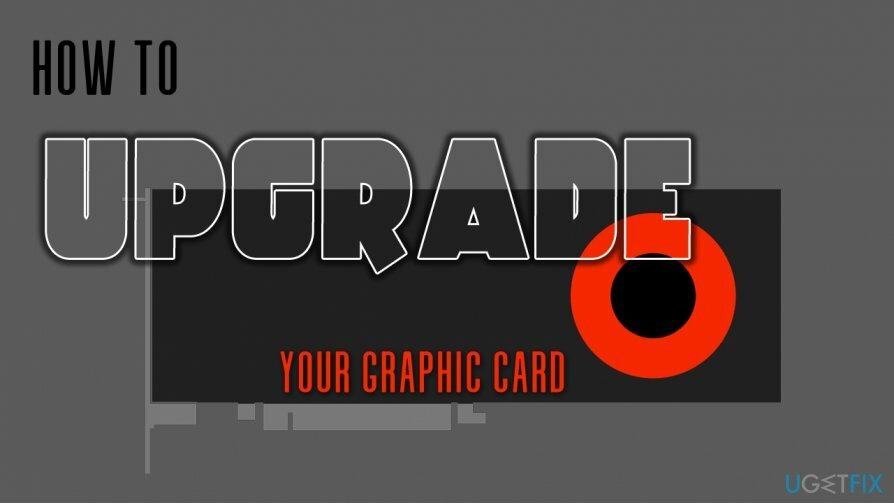
Pokud vás zajímá srovnání benchmarků GPU, existuje spousta webů, které pravidelně testují a hodnotí každou z karet podle jejich výkonu. Můžete také zjistit, který GPU je nejlepší volbou, pokud jde o hodnotu za peníze. Jedním z takových stránek je Uspěl – můžete najít spoustu podrobností o své aktuální kartě a zvážit nevýhody a klady každého jednotlivého GPU dostupného na trhu.
Benchmarky vás ale nenaučí vyměnit a upgradovat na novou grafickou kartu. Postup musíte provést správně, protože se můžete setkat s různými potížemi, z nichž některé mohou vést k nemožnosti spustit počítač s Windows vůbec – a to nikdo nerad řeší. Na druhou stranu, pokud zaznamenáváte chyby, pády nebo jiné poruchy, měli byste použít nástroj pro opravu počítače ReimagePračka Mac X9, který by mohl diagnostikovat problém a přesně vám říci, co je špatně. A teď se vrhneme na téma a zjistíme, jak správně upgradovat grafickou kartu.
Na okraj, pokud se hodně zajímáte o hraní her a potřebujete v této věci podrobnější rady, doporučujeme zkontrolovat naše „Jak optimalizovat herní počítač“ článek.
Krok 1. Kupte si GPU správné velikosti
Chcete-li obnovit špičkový výkon počítače, musíte si zakoupit licencovanou verzi Reimage Reimage opravný software.
Téměř každá grafická karta používá PCI Express, jinak známé jako připojení PCI-E[1] standard slotů, který byl poprvé představen téměř před 20 lety. Architekturu v dnešní době využívají low-end a high-end GPU, takže se samotným připojením se příliš bát nemusíte.
Co je však opravdu důležité, je velikost vaší PC skříně, základní desky a samotné grafické karty. Není žádným překvapením, že špičková GPU, jako je Nvidia RTX 2080 Ti nebo RTX 3090, mají ve srovnání s mini deskami monstrózní velikost. Pokud tedy používáte plnou základní desku ATX, neměli byste se obávat velikosti GPU, i když byste měli zkontrolovat metriky, pokud používáte základní desky Micro nebo Mini ATX.[2]

Krok 2. Odinstalujte staré ovladače videa z počítače
Chcete-li obnovit špičkový výkon počítače, musíte si zakoupit licencovanou verzi Reimage Reimage opravný software.
Jakmile jste si jisti, že vaše grafická karta správně sedí na vaší základní desce, neměli byste jednoduše vytrhnout starou GPU a nahradit ji novou. Místo toho byste měli nejprve odinstalovat aktuální ovladače grafické karty, abyste bez větších problémů upgradovali grafickou kartu. Jak na to:
- Klikněte pravým tlačítkem na Start tlačítko a vyberte Správce zařízení
- Ve Správci zařízení rozbalte položku Adaptéry displeje sekce
- Klepněte pravým tlačítkem myši na aktuální grafickou kartu a vyberte Odinstalujte zařízení
- Vybrat Odstraňte software ovladače z tohoto zařízení
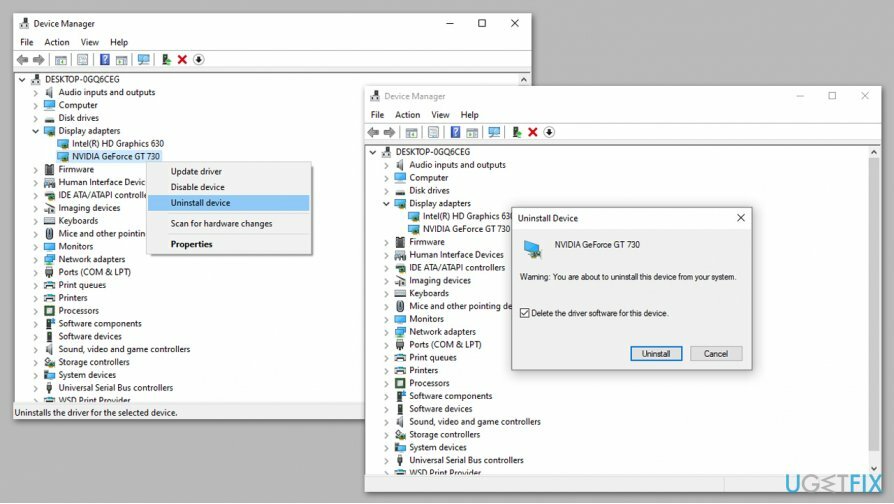
- Pokračujte pokyny na obrazovce
Po dokončení procesu vypněte počítač a pokračujte dalším krokem.
Krok 3 Vložte nový GPU
Chcete-li obnovit špičkový výkon počítače, musíte si zakoupit licencovanou verzi Reimage Reimage opravný software.
Z bezpečnostních důvodů byste před otevřením skříně měli vždy odpojit počítač od všech elektrických zásuvek – nebo můžete odpojit kabel PSU ze zadní části skříně. Jakmile to uděláte, měli byste otevřít pouzdro – tento proces se liší podle výrobce, takže pokud máte pochybnosti, můžete se podívat do manuálu. Nicméně většinu pouzder lze otevřít odstraněním bočního panelu. Poté postupujte následovně:
- Umístěte krabici na stranu tak, aby základní deska směřovala k vám
- Odpojte kabel který napájí váš starý GPU (jiný PCI-E připojení který vypadá jako šestislotový box, i když to nemusí být, protože to závisí na typu vaší grafické karty)
- Pokud je váš starý GPU přišroubován k desce plošných spojů nebo pouzdru se sadou šroubů – odšroubujte je
- Přesuňte plastová záložka vedle slotu PCI-E směrem ven z GPU

- Odstranit svou starou kartu pomalým vytahováním
Nyní byste měli vzít nový GPU a provést všechny výše uvedené kroky v opačném pořadí, abyste vyměnili grafickou kartu.
Krok 4 Nainstalujte nejnovější ovladače videa pro vaši novou grafickou kartu
Chcete-li obnovit špičkový výkon počítače, musíte si zakoupit licencovanou verzi Reimage Reimage opravný software.
I když můžete nainstalovat použitelné ovladače videa prostřednictvím Správce zařízení Windows, nedoporučuje se to. Nejlepší způsob, jak toho dosáhnout, je navštívit web výrobce a stáhnout si nejnovější ovladače pro váš model GPU.
Zde jsou odkazy na nejoblíbenější stránky výrobců GPU:
- Nvidia
- AMD
- Intel
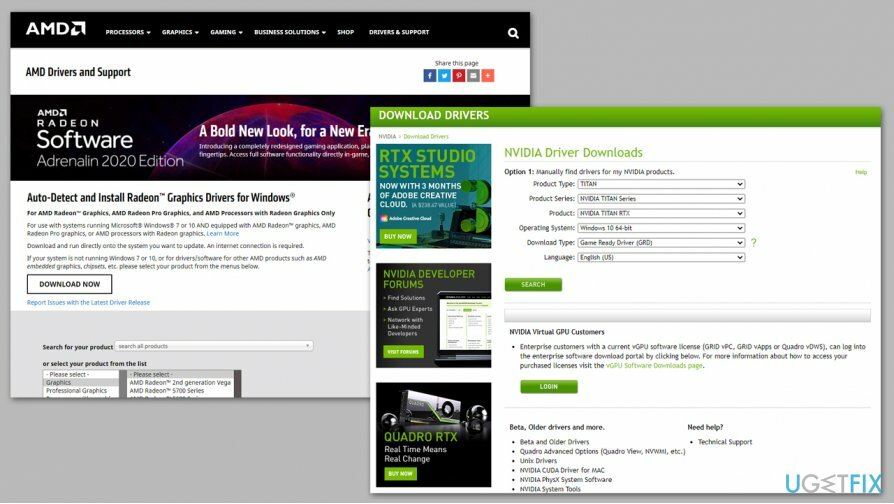
Můžete také použít oficiální software, jako je GeForce Experience nebo AMD's Adrenalin, abyste udrželi ovladače grafické karty aktuální. Upozorňujeme, že „aktualizátory ovladačů“ se nedoporučují, protože existuje spousta potenciálně nežádoucích programů, které mohou narušit normální provoz vašeho GPU a dokonce i počítače.[3]
Optimalizujte svůj systém a zefektivněte jeho fungování
Optimalizujte svůj systém hned teď! Pokud nechcete počítač kontrolovat ručně a snažíte se najít problémy, které jej zpomalují, můžete použít optimalizační software uvedený níže. Všechna tato řešení byla testována týmem ugetfix.com, aby bylo jisté, že pomáhají zlepšovat systém. Chcete-li optimalizovat počítač jediným kliknutím, vyberte jeden z těchto nástrojů:
Nabídka
Udělej to teď!
Staženípočítačový optimalizátorŠtěstí
Záruka
Udělej to teď!
Staženípočítačový optimalizátorŠtěstí
Záruka
Pokud nejste s Reimage spokojeni a myslíte si, že nedokázal vylepšit váš počítač, neváhejte nás kontaktovat! Sdělte nám prosím všechny podrobnosti týkající se vašeho problému.
Tento patentovaný proces opravy využívá databázi 25 milionů součástí, které mohou nahradit jakýkoli poškozený nebo chybějící soubor v počítači uživatele.
Chcete-li opravit poškozený systém, musíte si zakoupit licencovanou verzi Reimage nástroj pro odstranění malwaru.

VPN je zásadní, pokud jde o to soukromí uživatele. Online sledovače, jako jsou soubory cookie, mohou používat nejen platformy sociálních médií a jiné webové stránky, ale také váš poskytovatel internetových služeb a vláda. I když použijete nejbezpečnější nastavení prostřednictvím webového prohlížeče, stále můžete být sledováni prostřednictvím aplikací připojených k internetu. Kromě toho prohlížeče zaměřené na soukromí, jako je Tor, nejsou optimální volbou kvůli snížené rychlosti připojení. Nejlepším řešením pro vaše maximální soukromí je Soukromý přístup k internetu – být anonymní a zabezpečený online.
Software pro obnovu dat je jednou z možností, která by vám mohla pomoci obnovit své soubory. Jakmile soubor smažete, nezmizí ve vzduchu – zůstane ve vašem systému, dokud na něj nebudou zapsána žádná nová data. Data Recovery Pro je software pro obnovu, který hledá pracovní kopie smazaných souborů na vašem pevném disku. Pomocí tohoto nástroje můžete zabránit ztrátě cenných dokumentů, školních prací, osobních obrázků a dalších důležitých souborů.